|
面积是工程图里重要的一个系数,建筑设计出来的房间比例面积是多少,机械设计出来的部件面积是多大,这些都关系到后续的工作。CAD中,面积分为简单和复杂图形两种,简单的包括我们日常的矩形、正方形这些比较规则的图形,比较麻烦的是不规则的图形了,下文将教各位如何计算面积。 一、规则图形的面积计算 (一)利用命令计算面积 CAD中计算面积的命令是area,在命令栏直接执行,空格之后,指示为“specify first corner point or [Object/Add/Subtract]”,然后捕捉选中图形关键点,一般是边的交点,回车后软件便会计算出面积,在命令栏可以查看到。 (二)利用工具栏计算面积 1、在操作界面的上栏菜单中,选择【工具】一栏,点击打开下拉栏: 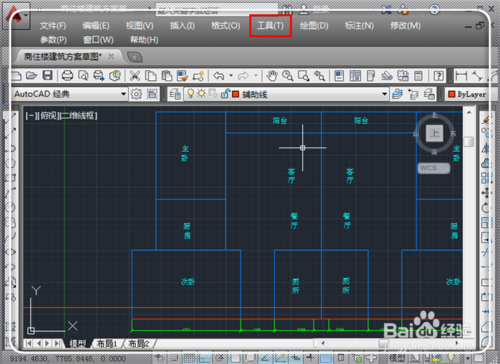
2、在下拉栏中选择【查询Q】一项,这样我们便将查询命令给激活了: 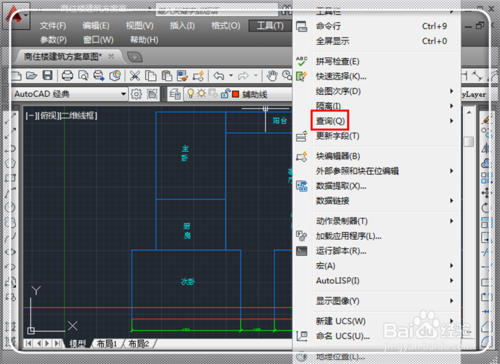
3、在下一个子栏目的弹出栏中选择我们需要查询的对象【面积】,如下图: 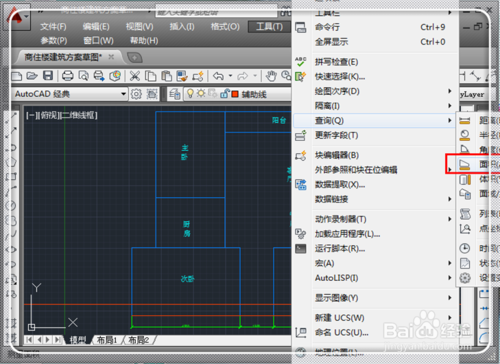
4、接下来就是选择对象,将需要计算面积的图形的关键点选中,这些点要能够围成需要的 图形: 

5、选完了之后便回车,这样软件便会自动弹出选择的图形的面积,软件默认的单位是mm, 这时做相关的记录和单位换算即可。 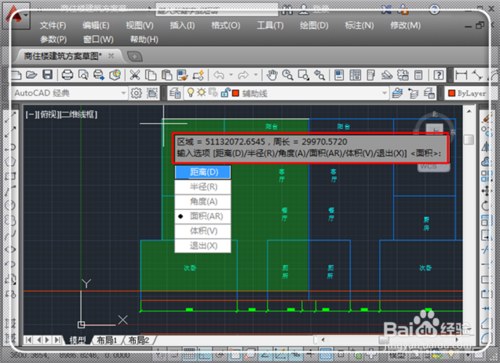
二、不规则多边形的面积计算 对于不规则图形的面积计算,比简单图形计算复杂的是,在计算面积之前,要先为图形创建面域,然后再按照简单图形的的方式查询图形面积,最后一点不同的是,如果是使用命令的话,在指示为“Specify first corner point or [Object/Add/Subtract]:”的时候,这里该选择的是object。 更加多的计算面积的技巧http://www.zwcad.com/jishushequ/zwcadwenti/1128.html
: }1 i2 y' ]. }4 x: F% _ | 
 |关于我们|sitemap|小黑屋|Archiver|手机版|UG网-UG技术论坛-青华数控模具培训学校
( 粤ICP备15108561号 )
|关于我们|sitemap|小黑屋|Archiver|手机版|UG网-UG技术论坛-青华数控模具培训学校
( 粤ICP备15108561号 )